
Περιεχόμενο
Σε αυτό το άρθρο: Σύνδεση με διακομιστές με Minecraft Realms (μόνο με πρόσκληση) Αναφορές
Η αναπαραγωγή του Minecraft PE από μόνο του είναι πολύ διασκεδαστική, αλλά αν παίξετε online με άλλους ανθρώπους, το παιχνίδι αυτό παίρνει μια εντελώς νέα διάσταση! Μπορείτε να παίξετε με μια συσκευή Android ή iOS δωρεάν, και αυτό χωρίς να χρειάζεται να εγκαταστήσετε νέες εφαρμογές ή να διακόψετε τη λειτουργία της συσκευής σας. Για να παίξετε Minecraft Realms, μπορείτε να συνδεθείτε γρήγορα στο διακομιστή από το κύριο μενού.
στάδια
Μέθοδος 1 Συνδεθείτε στους διακομιστές
-
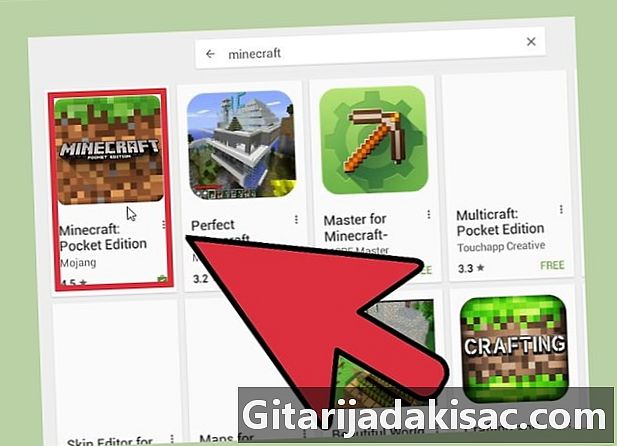
Ενημερώστε το παιχνίδι Κατεβάστε την τελευταία έκδοση του Minecraft PE (έκδοση pocket). Μπορείτε να συνδεθείτε μόνο σε διακομιστές που έχουν την ίδια έκδοση του παιχνιδιού που κατέχετε. Οι περισσότεροι διακομιστές ενημερώνουν το παιχνίδι μόλις είναι διαθέσιμη μια νέα ενημέρωση.- Είναι δυνατή η λήψη της ενημερωμένης έκδοσης του Minecraft από το "κατάστημα" των εφαρμογών. Για να μάθετε πώς μπορείτε να ενημερώσετε το Minecraft, μπορείτε να δείτε το παρακάτω άρθρο του : Πώς να ανανεώσετε το Minecraft.
- Εάν έχετε εγκαταστήσει την πιο πρόσφατη έκδοση του παιχνιδιού, δεν χρειάζεται να κάνετε jailbreak τη συσκευή σας Android ή το iOS.
-
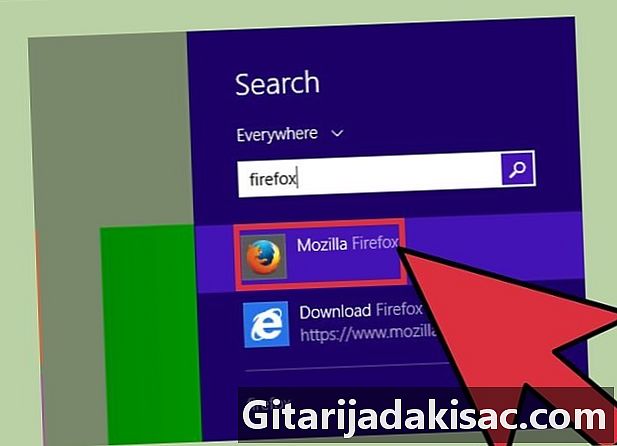
Άνοιγμα του αγαπημένου σας προγράμματος περιήγησης Ανοίξτε το πρόγραμμα περιήγησης στην κινητή συσκευή σας ή ανοίξτε ένα πρόγραμμα περιήγησης σε έναν υπολογιστή. Το Minecraft δεν διαθέτει μενού διακομιστή στο παιχνίδι εκτός αν έχετε προσκληθεί να συμμετάσχετε στο διακομιστή Realms Alpha (αυτό εξηγείται στην ακόλουθη μέθοδο). Αυτό σημαίνει ότι θα πρέπει να αναζητήσετε διακομιστές στο Διαδίκτυο και στη συνέχεια να αντιγράψετε όλες τις πληροφορίες μόνοι σας. -
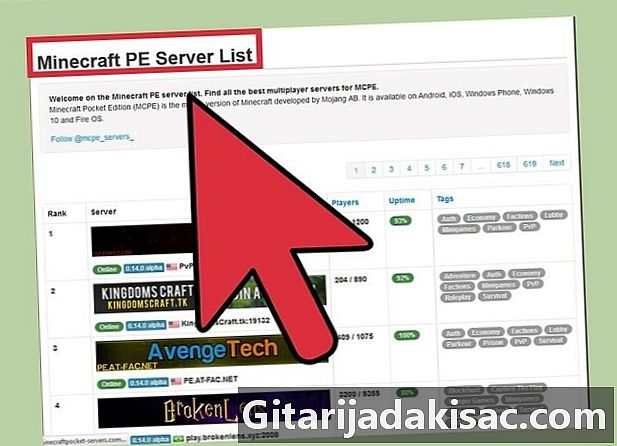
Ψάξτε για διακομιστές. Ξεκινήστε αναζητώντας διακομιστές για το Minecraft PE. Πολλοί ιστότοποι έχουν μια λίστα με όλους τους ενεργούς διακομιστές στους οποίους μπορείτε να συμμετάσχετε. Μεταξύ των πιο δημοφιλών, θα βρείτε τα παρακάτω.- Listforge - minecraftpocket-servers.com
- MCPEStats - mcpestats.com
- Διανομέας MCPE - mcpehub.com/servers
- MCPE Universe - mcpeuniverse.com/pocketmine/
-
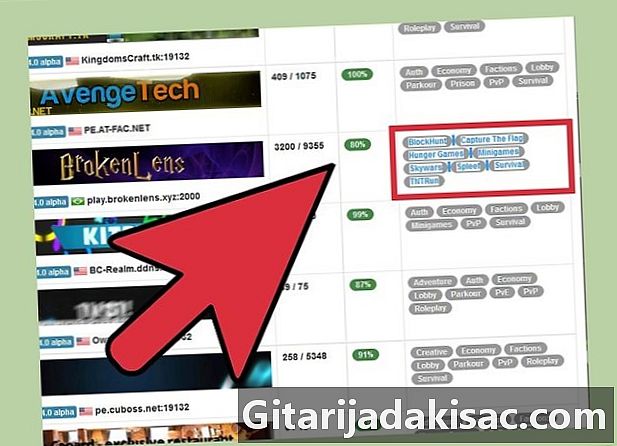
Επιλέξτε το διακομιστή που σας ενδιαφέρει. Οι περισσότεροι διακομιστές προσφέρουν μια μεγάλη ποικιλία προσαρμοσμένων mods. Αυτοί οι διακομιστές συνήθως σας επιτρέπουν να έχετε μια γενική εικόνα των mods που χρησιμοποιούν. Από την πλευρά σας, δεν θα χρειαστεί να εγκαταστήσετε κάποια συγκεκριμένη εφαρμογή. -
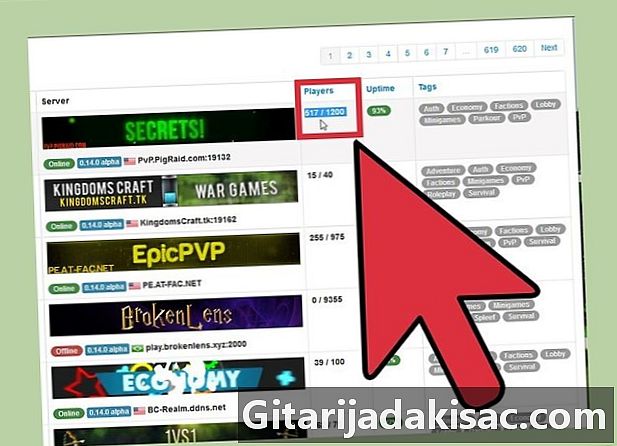
Κοιτάξτε πόσοι παίκτες βρίσκονται στο διακομιστή. Κάθε διακομιστής έχει περιορισμένο αριθμό ενοικιαστών και οι περισσότεροι από αυτούς σας ενημερώνουν για το ποσό των παικτών που έχουν εγγραφεί στο διακομιστή. Θα είναι πολύ δύσκολο για εσάς να συνδεθείτε με έναν διακομιστή ο οποίος είναι γεμάτος, επειδή θα πρέπει να προσπαθήσετε να συνδεθείτε με το διακομιστή μέχρι να γίνει ελεύθερος ένας χώρος. -
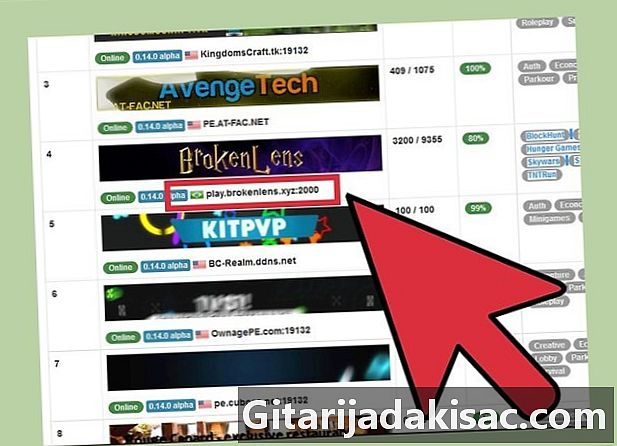
Καταχωρίστε τη διεύθυνση IP και το λιμάνι το διακομιστή. Αυτά τα 2 στοιχεία είναι απαραίτητα για να συνδεθείτε. Η διεύθυνση IP είναι μια ακολουθία αριθμών, για παράδειγμα: 64,163,73,184. Μπορεί επίσης να αποτελείται από αριθμούς και γράμματα, για παράδειγμα: myserver.server.com. ο λιμάνι είναι μια σειρά αριθμών που μπορείτε να βρείτε μετά :. Αυτή είναι συνήθως μια 5-ψηφιακή ακολουθία.- Για να αποφύγετε να γράψετε αυτές τις πληροφορίες, μπορείτε να αφήσετε το παράθυρο ανοιχτό για προβολή ενώ εισάγετε πληροφορίες στο Minecraft PE.
-

Εκκινήστε το Minecraft PE. Δεν χρειάζεται να κατεβάζετε άλλες εφαρμογές που προσφέρουν βοήθεια για τη λειτουργία του Minecraft PE για πολλούς παίκτες. -
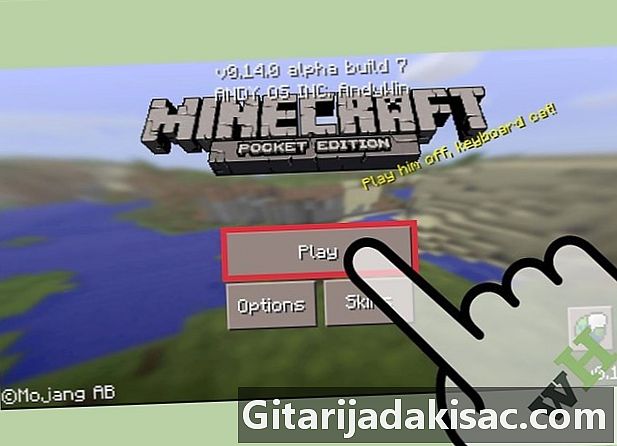
Πατήστε παιχνίδι. Στη συνέχεια θα εμφανιστεί μια λίστα με τους διαθέσιμους κόσμους Minecraft PE. -

Πατήστε Επεξεργασία. Το κουμπί Επεξεργασία βρίσκεται στην επάνω δεξιά γωνία του παραθύρου. -

Επιλέξτε εξωτερικός. Θα δείτε την επιλογή εξωτερικός (εξωτερικά) εμφανίζονται αφού πατήσετε το κουμπί Επεξεργασία. -
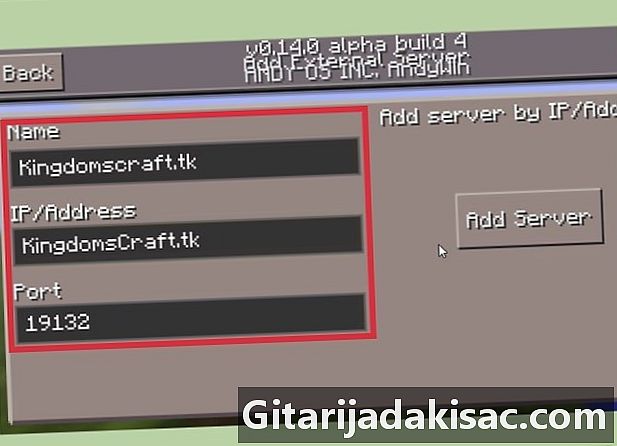
Καταχωρίστε τις πληροφορίες διακομιστή. Καταχωρίστε τη διεύθυνση IP και τη θύρα του διακομιστή στον οποίο θέλετε να συνδεθείτε στα αντίστοιχα πεδία. Στο τμήμα Όνομα διακομιστήμπορείτε να γράψετε ό, τι θέλετε. Μόλις παρέχονται οι πληροφορίες, πατήστε Προσθήκη διακομιστή (προσθήκη διακομιστή) -
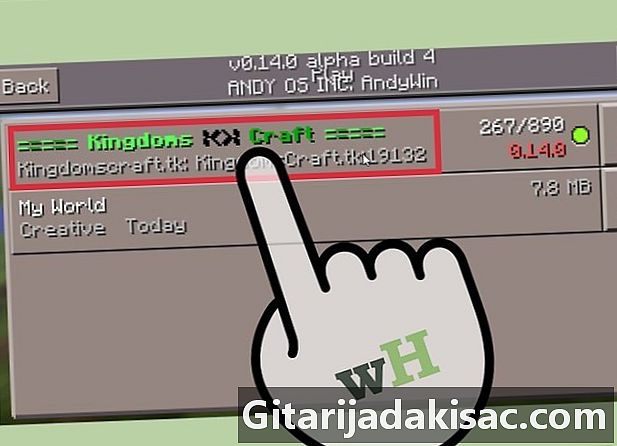
Συνδεθείτε στο διακομιστή. Επιλέξτε τον διακομιστή που μόλις προσθέσατε στη λίστα διακομιστών σας για να προσπαθήσετε να συνδεθείτε. Στη συνέχεια, η Minecraft PE θα προσπαθήσει να συνδεθεί με αυτό το διακομιστή και να ανοίξει τον κόσμο.- Αν δεν μπορείτε να συνδεθείτε στο διακομιστή που έχετε επιλέξει, μπορεί να υπάρχουν διάφοροι λόγοι. Αυτός ο διακομιστής μπορεί να είναι εκτός σύνδεσης, ενδέχεται να είναι πλήρης (στην περίπτωση ενός πλήρους διακομιστή, δεν θα εμφανιστούν σφάλματα). Είναι επίσης πιθανό το όνομα του χρήστη που έχετε επιλέξει να χρησιμοποιείται από άλλο παίκτη, αλλά μπορεί να μην είστε συνδεδεμένοι στο διαδίκτυο! Βεβαιωθείτε ότι έχετε καταχωρίσει σωστά τις πληροφορίες διακομιστή.
- Για να αλλάξετε το όνομα χρήστη σας στο Minecraft PE, μεταβείτε στο μενού ρυθμίσεις. Πραγματοποιείτε πρόσβαση σε αυτό το μενού από το κύριο μενού.
- Ελέγξτε το ακόλουθο άρθρο : Πώς να βελτιώσετε την ταχύτητα της σύνδεσής σας στο διαδίκτυο.
-
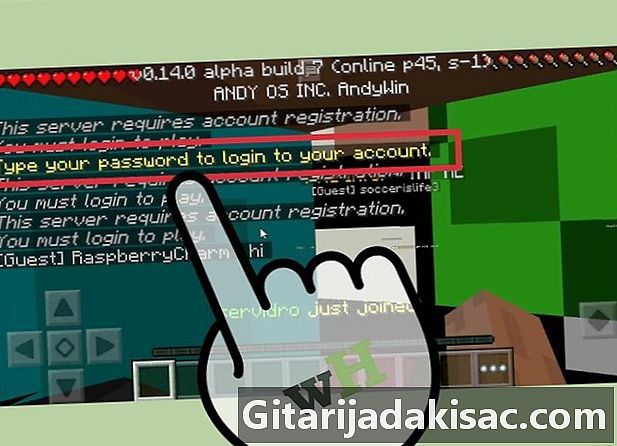
Ακολουθήστε τις οδηγίες. Μερικοί από τους πιο δημοφιλείς διακομιστές Minecraft διαθέτουν ενσωματωμένα εργαλεία που σας επιτρέπουν να καταχωρίσετε προστατεύοντας το όνομα χρήστη και άλλα οφέλη. Η διαδικασία διαφέρει ανάλογα με τους διακομιστές, αλλά συνήθως θα χρειαστεί να εισαγάγετε μερικές εντολές σε ένα παράθυρο διαλόγου. Όταν συνδέεστε για πρώτη φορά, οι οδηγίες θα εμφανιστούν στην οθόνη της συσκευής σας.- Για να ανοίξετε το πλαίσιο συνομιλίας, πατήστε τη φούσκα ομιλίας στην επάνω δεξιά γωνία.
- Για να εγγραφείτε, πρέπει συνήθως να δώσετε μια διεύθυνση και να δημιουργήσετε έναν κωδικό πρόσβασης που θα χρειαστεί να γράψετε κάθε φορά που θέλετε να συνδεθείτε στο διακομιστή.
Μέθοδος 2 Με Minecraft Realms (μόνο πρόσκληση)
-
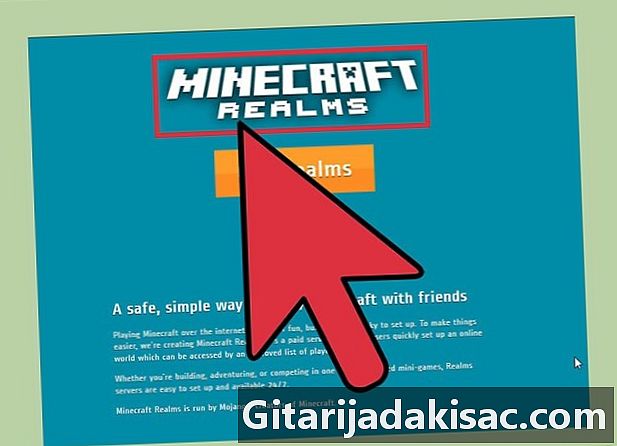
Αποδοχή της πρόσκλησης. Το Minecraft Realms είναι μια σειρά από διακομιστές για το Minecraft PE που μπορούν να χρησιμοποιήσουν οι παίκτες. Ωστόσο, αυτό το πρόγραμμα βρίσκεται ακόμα στο στάδιο του πειράματός του (Alpha). Αυτός είναι ο λόγος για τον οποίο μόνο οι παίκτες που έχουν προσκληθεί να συμμετάσχουν στο Minecraft Realms μπορούν να συμμετάσχουν σε έναν από αυτούς τους διακομιστές για να συμμετάσχουν στη φάση δοκιμών. Η πρόσκληση μπορεί να ληφθεί μόνο από έναν υπεύθυνο ενός από αυτούς τους διακομιστές.- Για να πάρετε μια πρόσκληση για Minecraft Realms, μπορείτε να προσπαθήσετε να γίνετε φίλος με κάποιον που ασχολείται με ένα διακομιστή πηγαίνοντας σε φόρουμ ή ενσωματώνοντας με την κοινότητα των χρηστών.
-
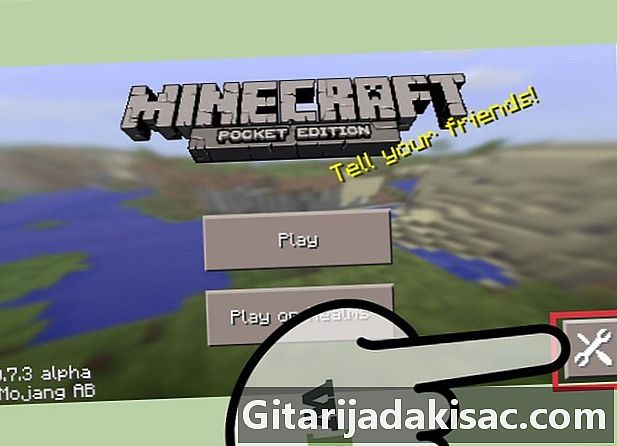
Μεταβείτε στο μενού διαμόρφωσης. Για να αποκτήσετε πρόσβαση σε αυτό, κάντε κλικ στο κουμπί διαμόρφωση το οποίο βρίσκεται στο κάτω δεξιά, όταν βρίσκεστε στο κύριο μενού. -
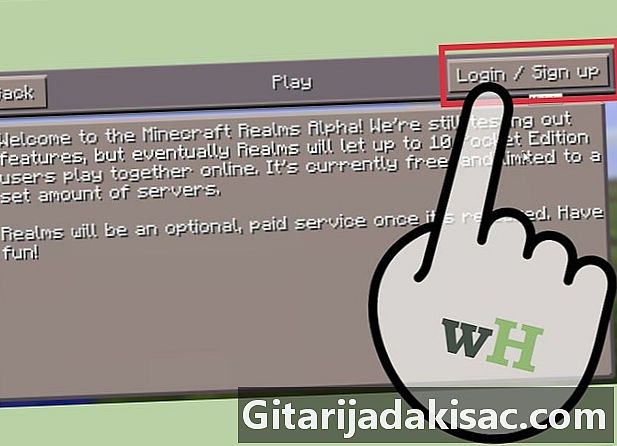
Πατήστε Σύνδεση. Πρέπει τώρα να δώσετε τις πληροφορίες που λάβατε με την πρόσκληση για συμμετοχή στο Minecraft Realms. -
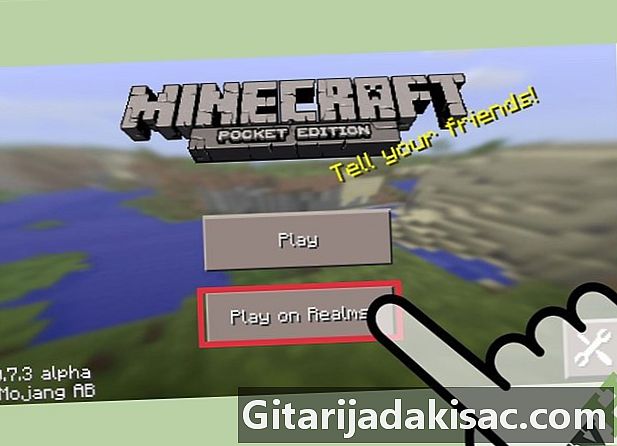
Μεταβείτε στο κύριο μενού. Επιστρέψτε στο κύριο μενού και επιλέξτε την επιλογή Παίξτε στα Realms (παιχνίδι σε Realms). Θα εμφανιστεί μια λίστα που περιέχει όλους τους διακομιστές στους οποίους έχετε καλέσει. -
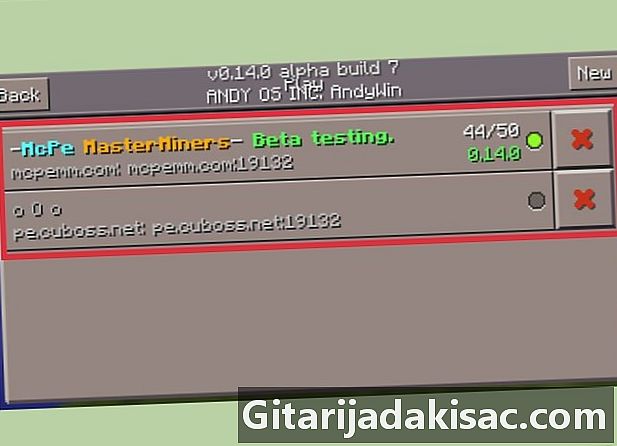
Επιλέξτε ένα Κτήμα. Επιλέξτε ένα Realm που θέλετε να συμμετάσχετε. Οι σφαίρες που έχουν όριο 10 συμμετεχόντων, δεν θα μπορείτε να εισάγετε έναν διακομιστή ο οποίος είναι προς το παρόν ολοκληρωμένος.